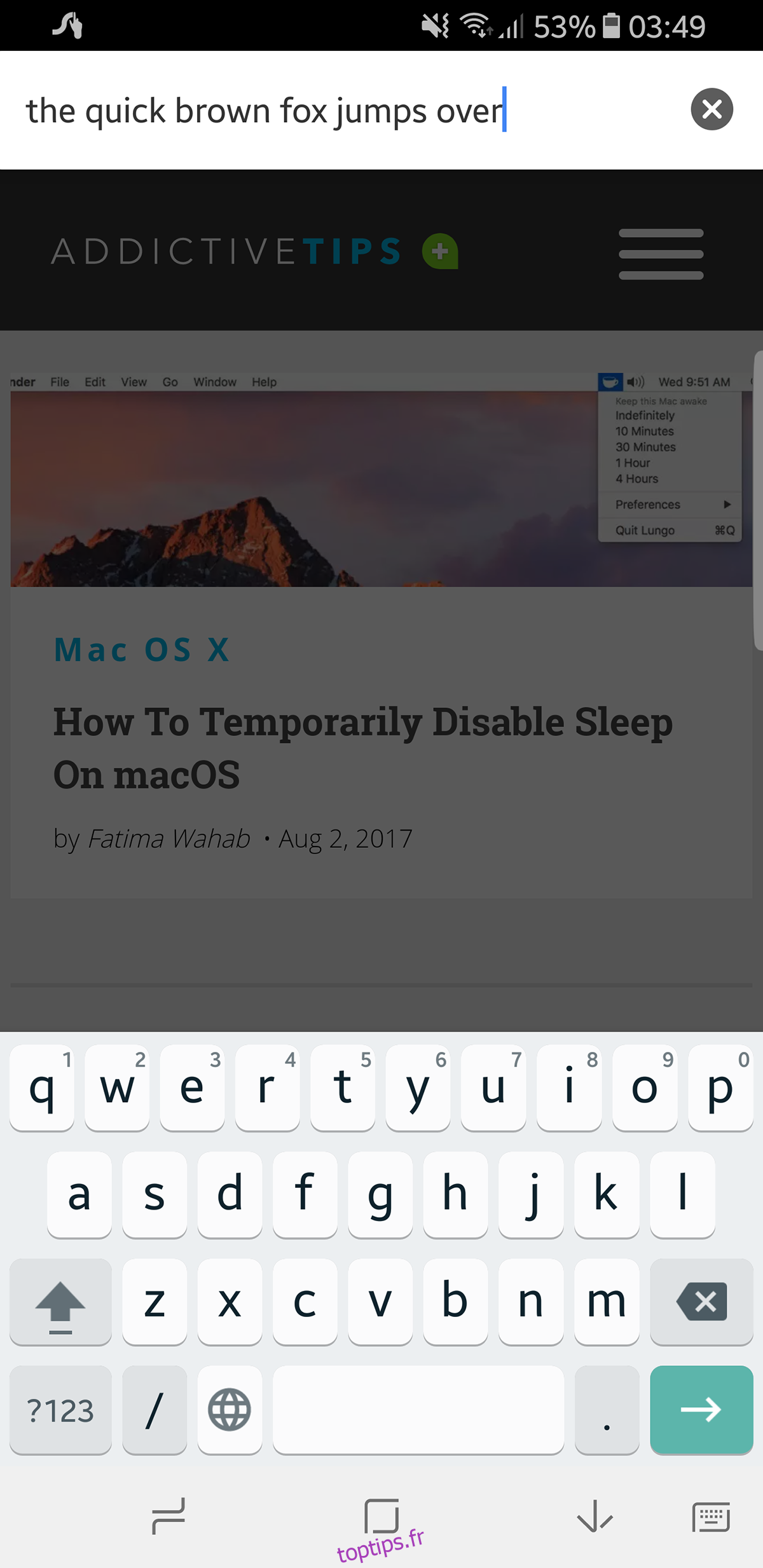Les claviers virtuels ont été un moyen de saisie depuis les débuts des écrans tactiles (Personal Data Assistants). La transition d’un clavier physique à un clavier virtuel a été lente mais certaine, car la disposition et la configuration rendent le clavier virtuel plus efficace que les claviers physiques.
Bien que certains utilisateurs se contentent des claviers par défaut de leur appareil avec certaines personnalisations, ils peuvent manquer des opportunités accordées par des claviers tiers. Ce sont les neuf meilleurs claviers pour Android.
Table des matières
Comment nous avons testé
Ces applications ont été testées sur un Samsung Galaxy S8 fonctionnant sous Android 7.0. Les critères de sélection des applications étaient la précision avec laquelle l’application lisait la saisie tactile, l’efficacité de la correction automatique et la convivialité de l’expérience.
Remarque: chaque clavier se lance avec une procédure pas à pas pour l’installer.
1. Gboard
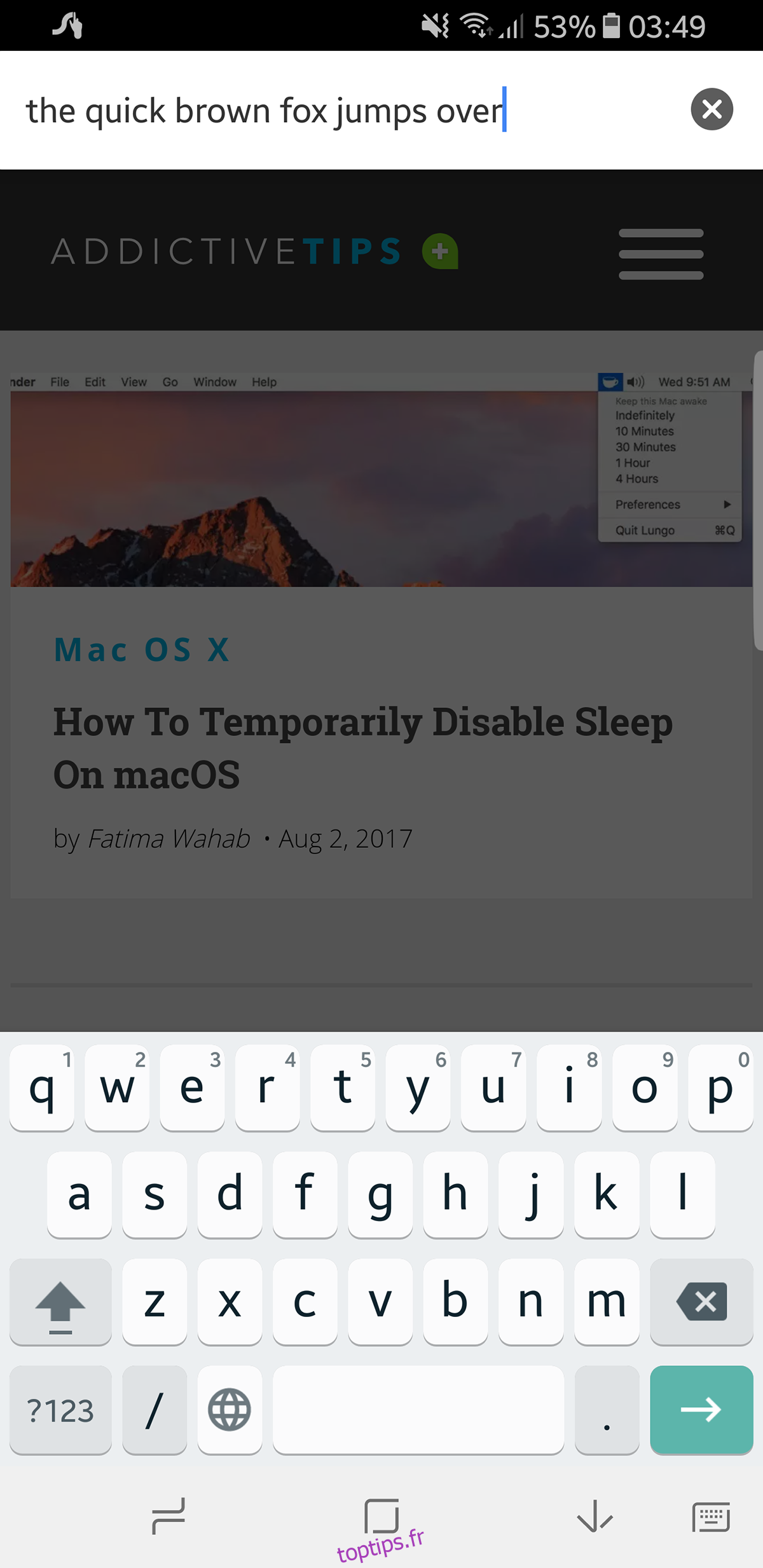
Gboard peut être le clavier tiers le plus fréquemment utilisé dans cette liste. Cela prend l’ingéniosité de Google et l’amène à votre fenêtre de saisie. Vous pouvez activer la saisie à une main pour les appareils grand écran, vous pouvez activer le mode de saisie de trace et il prend en charge toutes les langues de la bibliothèque Google. Plus important encore, il apprend. Donc, si vous utilisez de nouveaux mots, Gboard les apprendra et les intégrera avec sa correction automatique et sa prédiction. Il essaie également de prédire tout emoji pertinent que vous voudrez peut-être utiliser avec vos textes écrits. Pour certaines applications, le bouton GIF accède aux images Google et partage des GIF d’un simple toucher.
2. SwiftKey
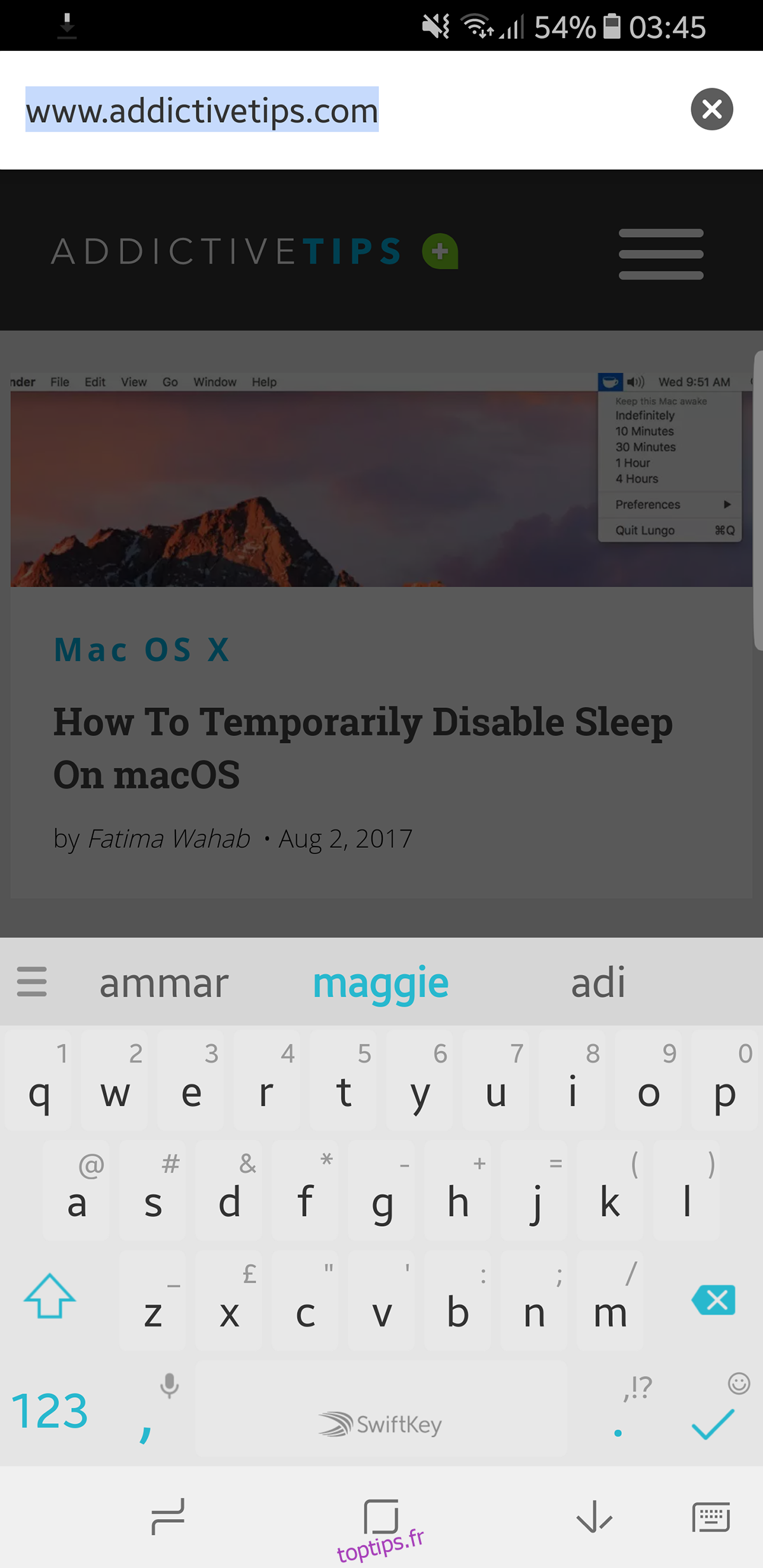
Jusqu’à l’arrivée de Gboard, le clavier incontournable pour Android était SwiftKey. Il peut déjà faire tout ce que les claviers virtuels sont censés faire. Il a de superbes thèmes pour compléter une interface par défaut déjà impressionnante, une correction automatique précise, une saisie de trace, etc. Il lit vos textes, vos publications sur les réseaux sociaux ainsi que vos courriels et comprend comment vous préférez écrire et reprend vos modèles et votre style pour vous donner des prédictions utiles. C’est le seul clavier qui apprend sur vous dès qu’il démarre, les autres reprennent les choses au fur et à mesure.
3. Clavier Fleksy + GIF
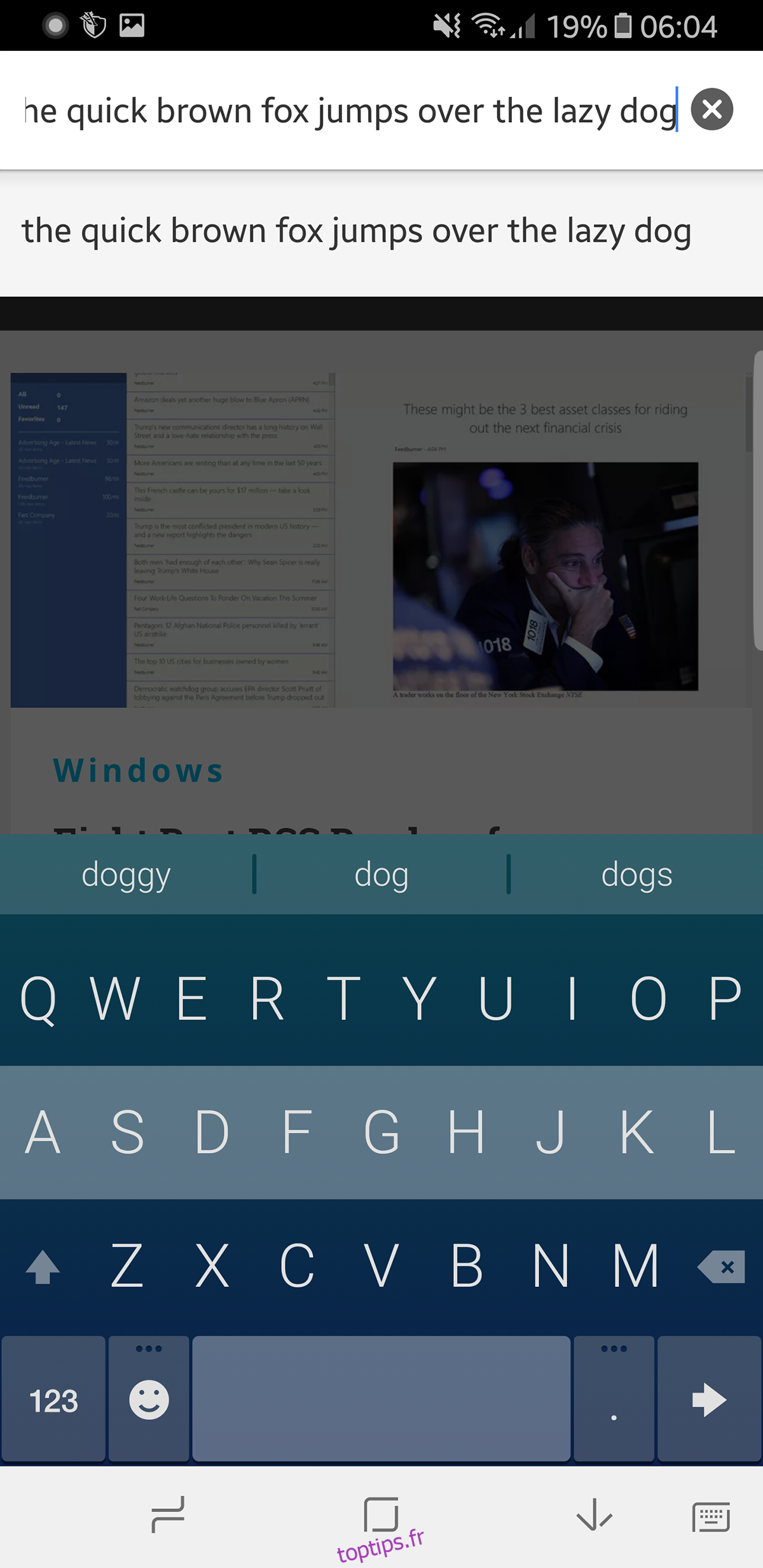
Fleksy, bien qu’il s’agisse d’un clavier visiblement traditionnel, repose sur la simplification de l’écriture grâce à l’utilisation de gestes simples. L’entrée, la correction automatique, le typage des traces est assez standard, tout comme les personnalisations visuelles. La fonctionnalité qui se démarque est la possibilité de contrôler votre contenu avec des gestes.Vous pouvez balayer vers la gauche pour effacer un mot, balayer vers le haut pour annuler une correction automatique, balayer vers le bas pour modifier une liste d’options de correction automatique, et la liste continue. Ces gestes nécessitent un peu de courbe d’apprentissage, mais vous pouvez voir les avantages de l’intégration de gestes dans la saisie tactile.
4. Chrooma GIF
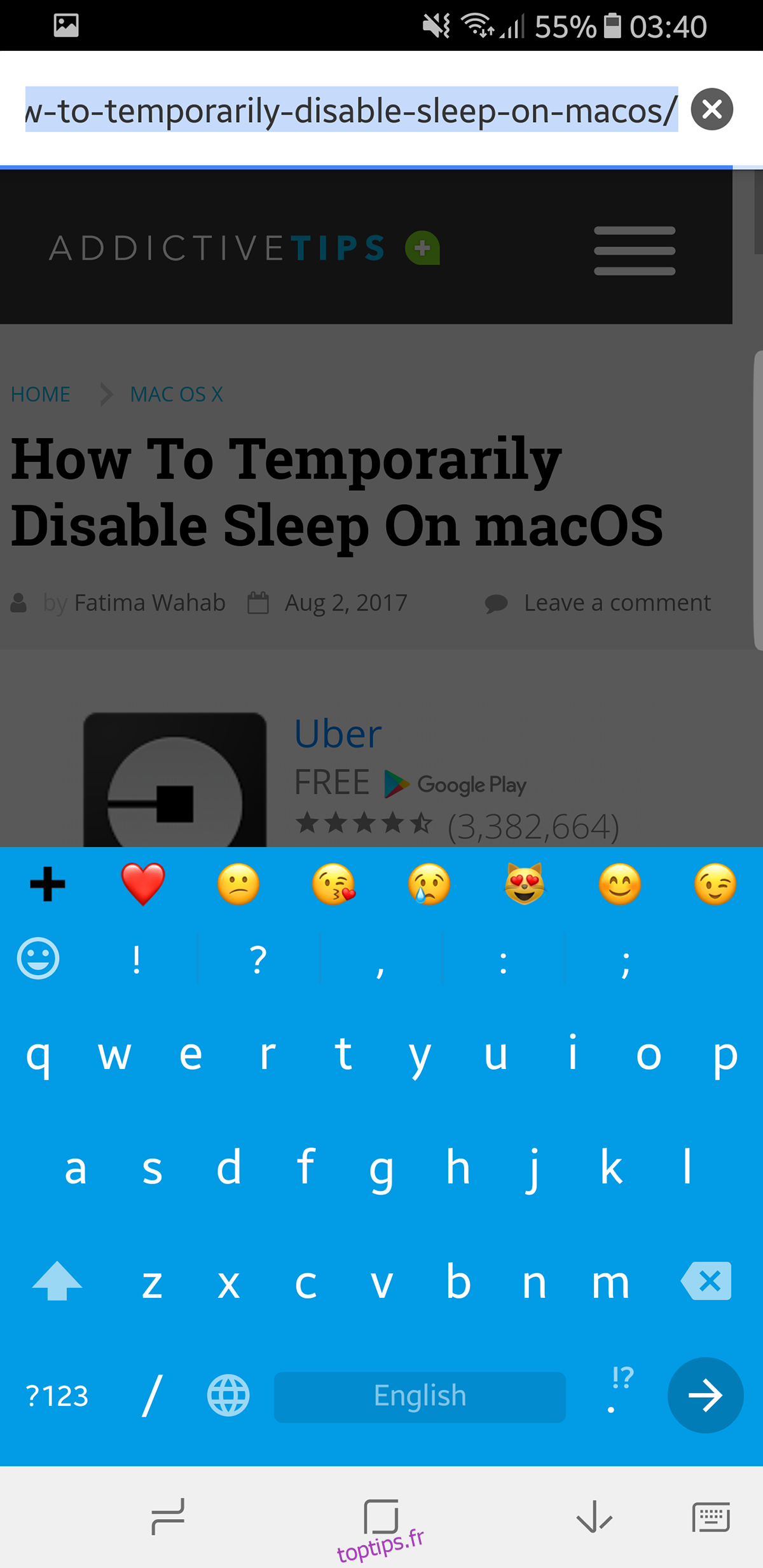
Chrooma GIF a GIF dans le nom, mais c’est un clavier régulier avec la possibilité d’accéder aux GIF. Le clavier est assez standard, vous pouvez installer des thèmes, vous pouvez faire glisser votre doigt vers la gauche pour voir un gestionnaire de presse-papiers intégré, faire glisser votre doigt sur les emojis pour accéder à d’autres fonctions telles que copier / coller.Bien que les prédictions de gestes ne soient pas complètement exactes, elles ne l’étaient pas non plus. complet, mais il a eu plus de raison que de mal. Une vaste multitude de ses prétentions à être les meilleures et les plus innovantes du marché ne sont pas non plus tout à fait exactes, il ne propose que des thèmes intéressants et il apprend au fur et à mesure que vous passez du temps dessus. Cependant, il sert également de clavier GIF décent, donc c’est toujours agréable.
5. Saisie de l’écriture manuscrite Google
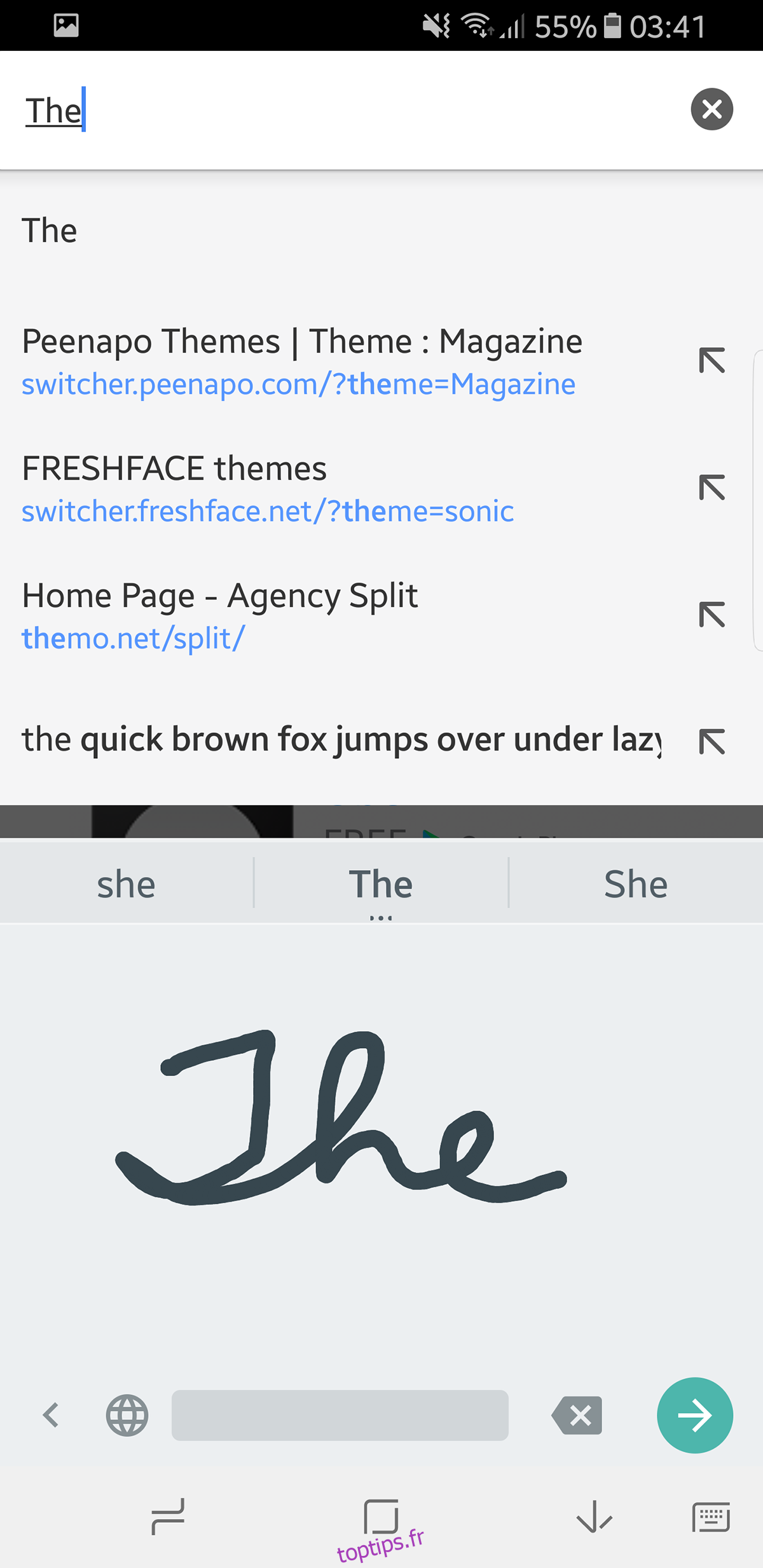
L’écriture manuscrite est un rêve de longue date que les développeurs de logiciels visent. Il est très étroitement lié à la reconnaissance optique de caractères (OCR) et à la saisie vocale en termes de conception. Saisie de l’écriture manuscrite Google prend une prémisse traditionnelle de faute (reconnaissance de l’écriture manuscrite) et la transforme en un support d’entrée viable. Certes, cela ne change pas le fait qu’il est impossible d’écrire trop confortablement (ou avec précision) sur une surface tactile lisse, mais une fois que vous surmontez cette limitation, vous pouvez voir ses avantages. Pour commencer, il est très rapide, il reconnaît cursisve (dans une certaine mesure) et il se traduit assez rapidement. Avec suffisamment de pratique, on pourrait l’utiliser pour remplacer les intrants traditionnels.
6. Clavier du pirate
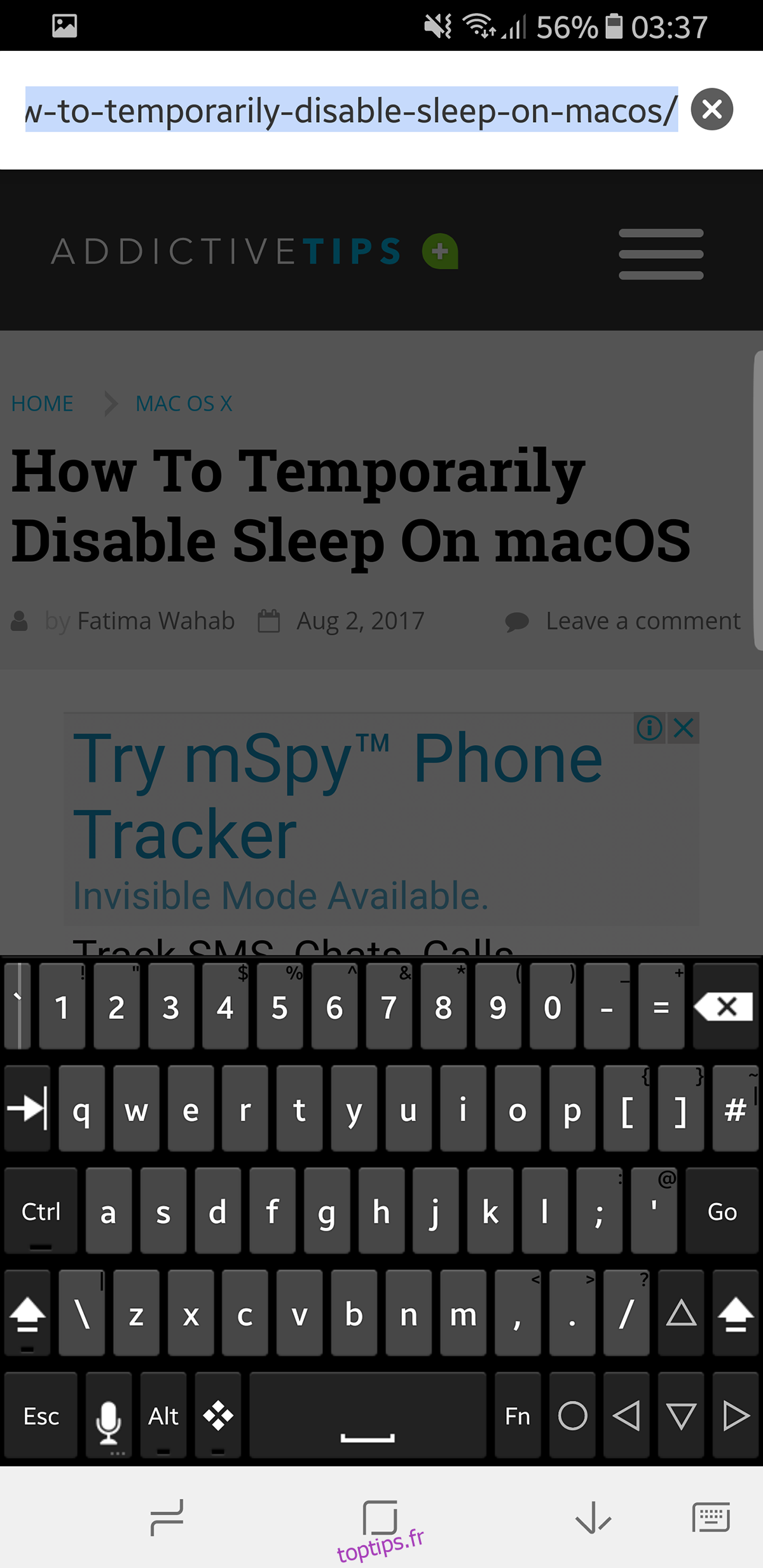
sLe Clavier du pirate peut ne pas être au goût de tout le monde, mais cela répond à un besoin. Étant donné qu’Android est basé sur Linux, vous pourriez être persuadé de faire plus que simplement naviguer sur Internet ou jouer à des jeux sur leur téléphone. Certaines personnes aiment s’y retrouver. Le clavier traditionnel ne fera pas l’affaire dans ces cas. Hacker’s Keyboard comporte des boutons comme ctrl, ou alt, ou même des touches de fonction. Pour de telles occasions, vous pourriez bénéficier du clavier du hacker. Certes, cela fait trop de promesses avec un nom comme celui-là et il est peu probable qu’un pirate informatique ait jamais recours à un clavier virtuel. Cependant, ces touches remplissent leur fonction au cas où vous en auriez besoin dans votre utilisation habituelle. Vous pouvez activer / désactiver les touches supplémentaires à partir des paramètres si nécessaire.
7. Minuum
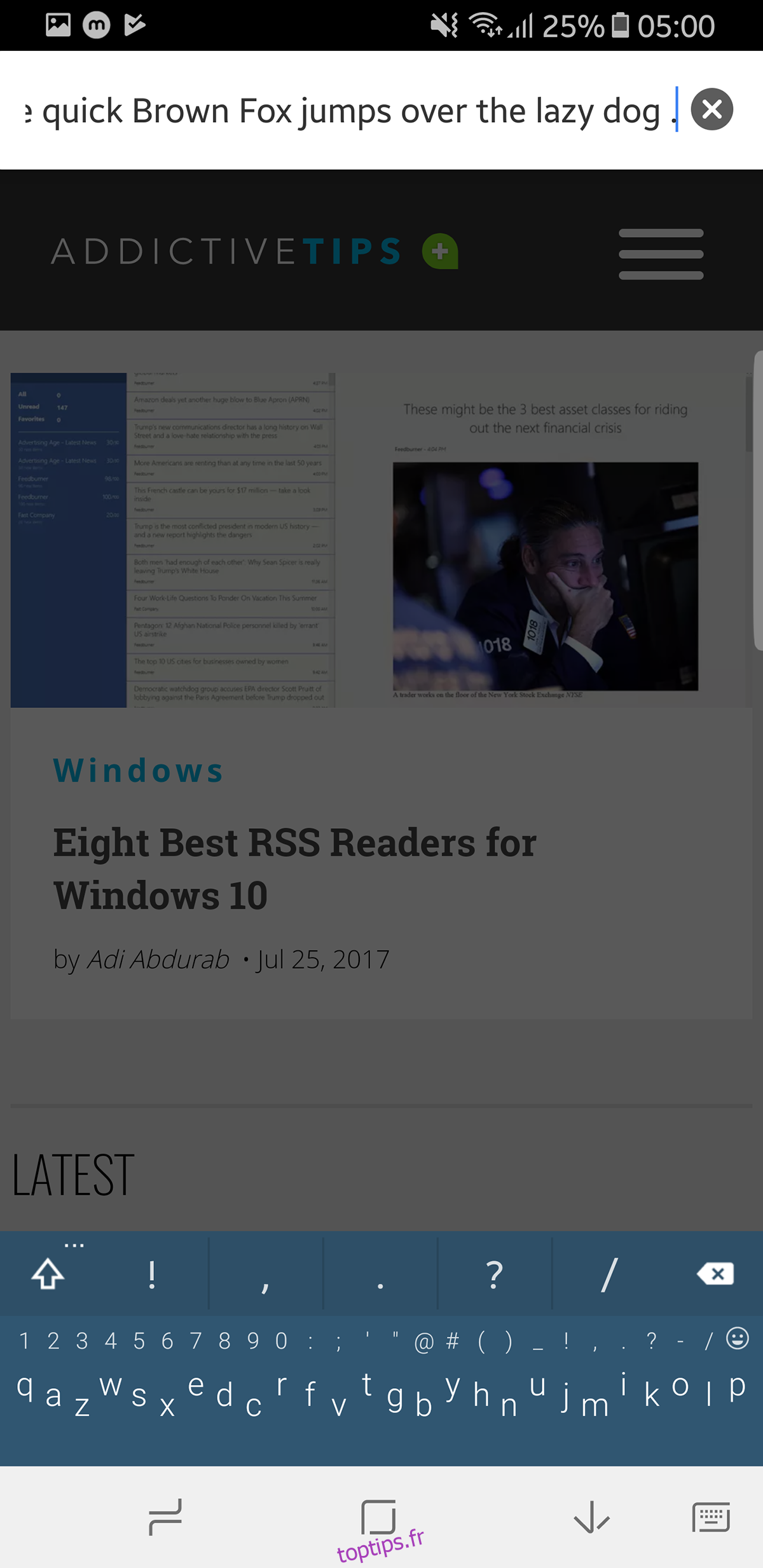
Minuum encourage à désactiver la barre d’espace (est remplacé par un geste de balayage vers la droite). L’entrée est purement prédictive comme un clavier aussi petit (la taille par défaut peut être modifiée dans les paramètres). Il est conçu pour conserver la surface de l’écran. La prédiction est suffisamment proche, même si elle n’est pas parfaitement correcte, vous verrez probablement la bonne réponse. Tant que vous n’écrivez pas bilingue, que vous vous fiez à l’argot ou que vous préférez ne pas vous fier à la saisie semi-automatique, ce clavier vous permet d’économiser de l’espace sur l’écran.